Lösen einer Prozesssimulationsstudie
Diese Funktion ist Teil einer Erweiterung. Erweiterungen bieten eine flexible Möglichkeit, um auf zusätzliche Funktionen in Fusion zuzugreifen. Mehr erfahren.
Wenn Sie mit den Prüfungen zufrieden sind, lösen Sie die additive Prozesssimulation.
Stellen Sie im Browser sicher, dass die Prozesssimulationsstudie, die Sie lösen möchten, aktiv ist.
Klicken Sie im Werkzeugkasten des Arbeitsbereichs Fertigen auf Additiv > Prozesssimulation > Lösen
 .
.Das Dialogfeld Lösen wird geöffnet.
Anmerkung: Probleme, die mit einem roten Ausrufezeichen markiert sind, müssen behoben werden, bevor die Prozesssimulation gelöst werden kann.
markiert sind, müssen behoben werden, bevor die Prozesssimulation gelöst werden kann.(Optional) Um eine andere Druckeinstellung auszuwählen, klicken Sie in der Gruppe Prozessparameter auf Druckeinstellungen
 .
.(Optional) Um die Einstellungen für die Prozesssimulation zu ändern, klicken Sie in der Gruppe Lösungsgenauigkeit auf Einstellungen
 .
.Wenn das Bauteil nicht in Kontakt mit der Grundplatte ist, klicken Sie in der Gruppe Plattformkontakt auf Auf Plattform platzieren
 , um das Bauteil auf der Grundplatte zu platzieren, oder klicken Sie auf Volumenauflager
, um das Bauteil auf der Grundplatte zu platzieren, oder klicken Sie auf Volumenauflager  , um Volumenauflager zwischen dem Bauteil und der Grundplatte hinzuzufügen.
, um Volumenauflager zwischen dem Bauteil und der Grundplatte hinzuzufügen.(Optional) Um ein vorläufiges Netz zu generieren, klicken Sie in der Gruppe FEM-Netz auf
 .
.Klicken Sie auf Lösen.
Wenn die Meldung Ergebnisse ungültig machen angezeigt wird, klicken Sie auf Ja, um alle zuvor erzeugten Netze zu überschreiben.
Der CAM-Task-Manager wird geöffnet und zeigt den Fortschritt der Lösung an. Nach Abschluss des Vorgangs wird die kontextabhängige Umgebung Ergebnisse geöffnet, und alle vorhandenen Registerkarten im Arbeitsbereich Fertigen werden ersetzt.
Anmerkung: Das Lösen kann je nach Netzgenauigkeit einige Zeit in Anspruch nehmen.Wenn der Fortschritt im CAM-Task-Manager 100 % beträgt, klicken Sie auf Schließen.
Das Netz wird im Ansichtsbereich angezeigt und entsprechend dem ausgewählten Ergebnistyp, der vorgabemäßig Verschiebung lautet, farbig markiert.
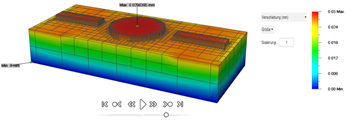
Sie können nun die Ergebnisse aus der additiven Prozesssimulation anzeigen und analysieren.